Инструкция к квадрокоптерам Syma X8C, X8G, X8W, X8HC, X8HG, X8HW на русском языке
Квадрокоптеры Syma серии X8 хорошо подходят для начинающих и имеют относительно простой функционал. Однако и при работе с ними советуем не торопиться с первым запуском, а вначале изучить устройство пульта, подготовить дрон к полету, а также получить представления о настройке коптера и его полетных режимах. Эти и другие вопросы мы и рассмотрим далее.


Посадочные лыжи прикрутите к корпусу при помощи винтов, идущих в комплекте. Аналогичным образом установите на каждый пропеллер защитное крепление и закрутите винтами. Такая защита особенно важна, если ранее вам не приходилось управлять квадрокоптером.
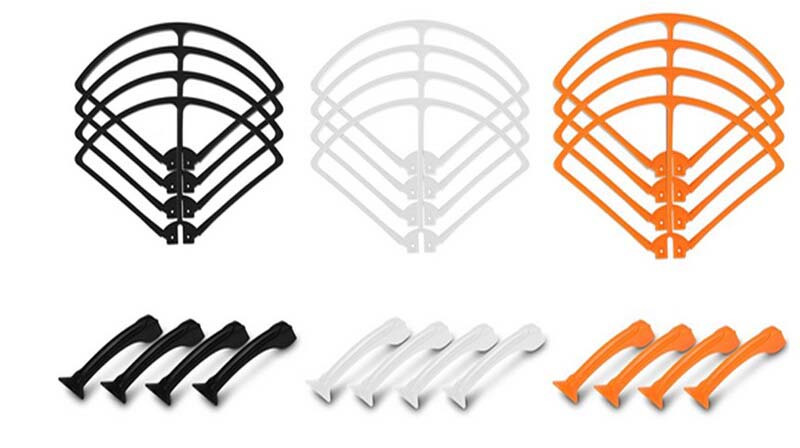

При включении устройства в сеть на нем загорится два индикатора. Красный сигнализирует о включении в сеть, а зеленый — о зарядке. Когда подключенная батарея полностью восстановит свой заряд, зеленый индикатор погаснет. После завершения зарядки не оставляйте аккумулятор включенным в сеть, так как это может привести к его преждевременному выходу из строя. После зарядки отключите дрон от зарядного устройства, вставьте аккумулятор в батарейных отсек при выключенном питании, соедините провода и закройте крышку.

Узнать уровень оставшегося заряда дрона вам поможет пульт управления, а также и сам дрон. Если у последнего начинают мигать светодиоды, значит, нужно как можно скорее посадить его и поставить на зарядку во избежание падения с большой высоты. Если вы хотите всегда иметь под рукой заряженные аккумуляторы, можете кроме них самих приобрести и зарядное устройство с несколькими гнездами. К зарядному устройству из вашего комплекта также можно купить специальный кабель с разветвителями.

Пульт управления работает от батареек, которые обычно в комплект не входят. Приобретите четыре батарейки типа АА и вставьте их в пульт, соблюдая полярность. Обратите внимание, что в вашей модели может быть шесть отсеков для батареек, но два из них не содержат контактных пластин.


Левый стик (рычажок), называемый также стиком газа, обеспечивает подъем и снижение дрона (двигаем стик вверх и вниз), а также его вращение (стик влево или вправо). Правый стик помогает передвинуть дрон вперед, назад, вправо или влево. Переключатели (триммеры) рядом со стиком (кроме левого верхнего) нужны для того, чтобы настраивать дрон при появлении у него крена в ту или иную сторону.

Левый верхний переключатель помогает сделать фото или видео. Когда вы переведете переключатель вверх, раздастся один звуковой сигнал и загорится красный светодиод на дроне, извещая вас о созданном снимке. Перевод переключателя вниз запустит видеозапись и будет сопровождаться двойным звуковым сигналом и миганием индикаторов. Для остановки записи также нажимайте рычажок вниз. Без нажатия видео может не сохраниться.

Для запуска дрона включите его при помощи кнопки питания на обратной стороне корпуса. В момент включения на квадрокоптере будут мигать индикаторы, что говорит об отсутствии связи с пультом управления. Чтобы эту связь установить, включите пульт и нажмите левый стик вначале вверх, а затем вниз. При этом индикаторы на дроне станут светиться постоянно, что говорит об успешной привязке.

Теперь вам нужно научиться запускать и останавливать двигатели дрона. Первый способ сделать это — перевести левый стик вверх для запуска и вниз с удержанием для остановки моторов. Второй способ — это оба стика потянуть в нижние углы друг к другу. То же самое движение приводит и к остановке мотора. Если это ваш первый опыт управления квадрокоптером, попробуйте запустить двигатели, поднять и посадить дрон, передвигая стики очень плавно. Но проводите полет только в безветренную погоду в большом свободном пространстве, например, на пустыре, где рядом нет никаких помех, нет людей и животных, которые могут пострадать от неумелого управления дроном или повредить сам квадрокоптер. Не забывайте, что передвижение левого стика на себя до минимального положения ведет не только к снижению коптера, но и к остановке двигателей. Помните об этом и старайтесь не переводить его в это положение.
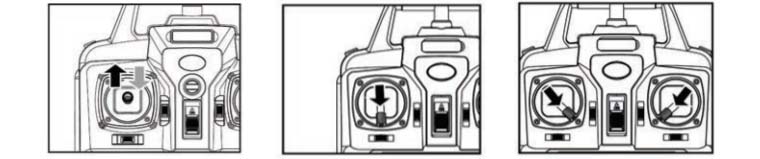
Во время полетов вам будет помогать дисплей пульта, на котором отображается информация по положению дрона и заданным режимам. Рядом с цифрами 01, 02 и 03 на рисунке ниже есть шкалы, которые помогут вам выполнить триммирование (о нем читайте далее). В центре изображен круг для обозначения курса квадрокоптера, а рядом с ним вертикальные шкалы скорости. Цифры с четвертой по седьмую в круге обозначают направление дрона, а 08 и 09 указывают на сторону его вращения. Вверху шкалы обозначены: под цифрой 11 уровень заряда, под цифрой 10 отмечен скоростной режим (L — медленно, H — быстро), под цифрой 12 — режим для правшей и левшей, то есть зеркальная работа элементов управления (при наличии) и под цифрой 13 — уровень сигнала.
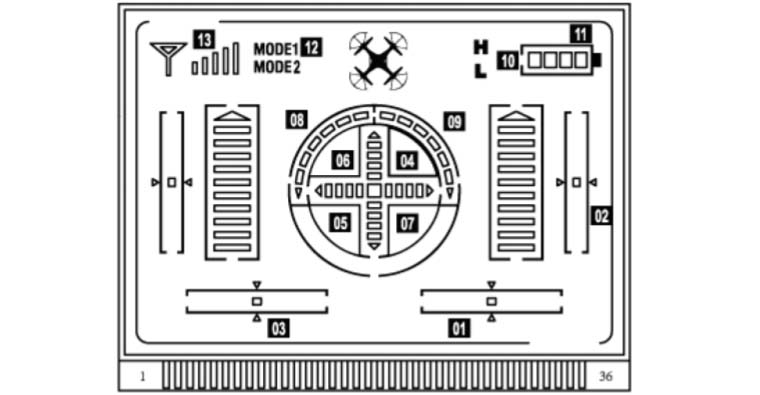


Другой полетный режим называется Headless и вызывается по нажатию и удержанию в течение двух секунд этой же кнопки на торце. Если вы отвернетесь от дрона или он перевернется по отношению к вам на 180 градусов, движение стика влево будет вызывать полет вправо. Так как начинающих пилотов это порядком запутывает, можно включить режим Headless. В нем вы будете управлять дроном без учета его положения относительно вас.

Еще один режим включается по нажатию кнопки на торце пульта справа. Это переворот квадрокоптера на 360 градусов. Так как для переворота понадобится место, рекомендуется поднять дрон на высоту от трех метров. После этого нажмите кнопку переворота и потяните правый стик в любую сторону. Дрон совершит переворот в заданном вами направлении. Этот трюк может не получиться сразу и потребует от вас некоторой сноровки.

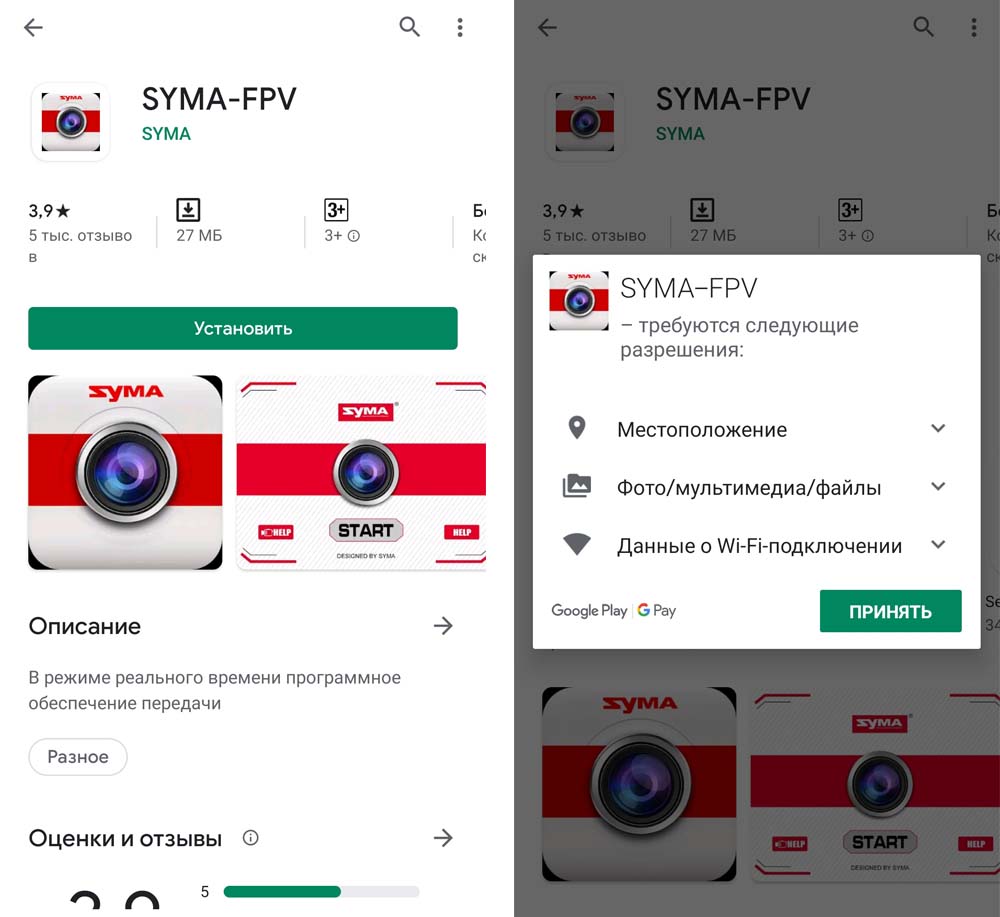
Если вы не смогли подключиться, возможно, вы пропустили какой-то из шагов. На главном экране приложения SYMA FPV есть две кнопки Help с текстовой и видеоинструкцией. Инструкции представлены только на английском и китайском языках, но содержат пояснительные картинки. С помощью верхней панели мобильного приложения вы можете делать фотографии, записывать видео (не забывайте его останавливать) и просматривать снятые материалы.
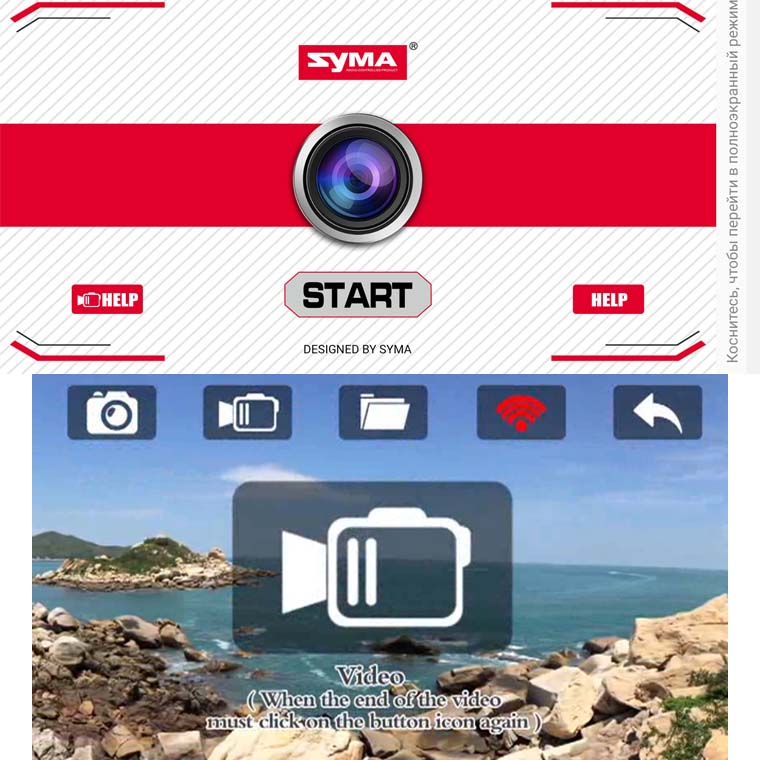
После успешного подключения к телефону попробуйте сделать несколько фотографий и записей видео. Для переноса отснятых материалов с дрона вы можете воспользоваться картридером, вставив в него карту памяти из видеокамеры квадрокоптера. После этого останется приступить к полевым испытаниям и постепенно набирать опыт управления дроном.

Подготовка дрона
После распаковки квадрокоптера вам нужно правильно собрать и зарядить его, чтобы он не упал и не получил повреждения при первом же полете. Сборка не представляет большой сложности и требует подсоединить к дрону видеокамеру, прикрутить лыжи (ножки) и установить защиту. Для установки камеры вставьте ее разъем в пазы на корпусе квадрокоптера и потяните до щелчка. Убедитесь, что идущая в комплекте карта памяти вставлена в видеокамеру. После этого подключите кабель камеры, вставив штекер в подходящий разъем на корпусе дрона. В комплекте также есть небольшой картридер (не во всех моделях), с помощью которого вы можете переносить данные с камеры на другие устройства.
Посадочные лыжи прикрутите к корпусу при помощи винтов, идущих в комплекте. Аналогичным образом установите на каждый пропеллер защитное крепление и закрутите винтами. Такая защита особенно важна, если ранее вам не приходилось управлять квадрокоптером.
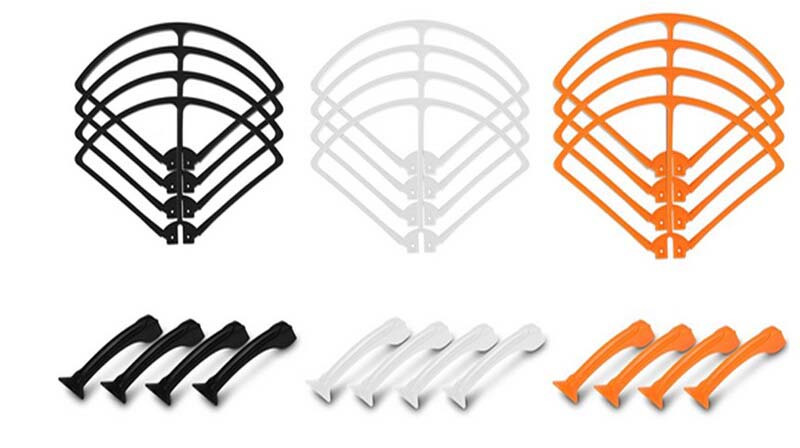
Зарядка квадрокоптера
Для зарядки аккумулятора дрона убедитесь в том, что квадрокоптер выключен. При нахождении батареи внутри батарейного отсека откройте его, выньте батарею, отсоединив провода, и подсоедините к идущему в комплекте зарядному устройству.
При включении устройства в сеть на нем загорится два индикатора. Красный сигнализирует о включении в сеть, а зеленый — о зарядке. Когда подключенная батарея полностью восстановит свой заряд, зеленый индикатор погаснет. После завершения зарядки не оставляйте аккумулятор включенным в сеть, так как это может привести к его преждевременному выходу из строя. После зарядки отключите дрон от зарядного устройства, вставьте аккумулятор в батарейных отсек при выключенном питании, соедините провода и закройте крышку.

Узнать уровень оставшегося заряда дрона вам поможет пульт управления, а также и сам дрон. Если у последнего начинают мигать светодиоды, значит, нужно как можно скорее посадить его и поставить на зарядку во избежание падения с большой высоты. Если вы хотите всегда иметь под рукой заряженные аккумуляторы, можете кроме них самих приобрести и зарядное устройство с несколькими гнездами. К зарядному устройству из вашего комплекта также можно купить специальный кабель с разветвителями.

Пульт управления работает от батареек, которые обычно в комплект не входят. Приобретите четыре батарейки типа АА и вставьте их в пульт, соблюдая полярность. Обратите внимание, что в вашей модели может быть шесть отсеков для батареек, но два из них не содержат контактных пластин.

Управление квадрокоптером Syma X8
Изучение всех кнопок и обозначений пульта поможет вам не потеряться во время полета. На пульте есть несколько кнопок: по центру расположена кнопка включения устройства, на торце справа кнопка выполнения флипов (трюков), на торце слева кнопка переключения скоростных режимов (расходников) и функция Headless. Их работу мы рассмотрим позже. На лицевой панели пульта расположены: стики для перемещения дрона в пространстве, триммеры (переключатели), индикатор работы пульта и дисплей.
Левый стик (рычажок), называемый также стиком газа, обеспечивает подъем и снижение дрона (двигаем стик вверх и вниз), а также его вращение (стик влево или вправо). Правый стик помогает передвинуть дрон вперед, назад, вправо или влево. Переключатели (триммеры) рядом со стиком (кроме левого верхнего) нужны для того, чтобы настраивать дрон при появлении у него крена в ту или иную сторону.

Левый верхний переключатель помогает сделать фото или видео. Когда вы переведете переключатель вверх, раздастся один звуковой сигнал и загорится красный светодиод на дроне, извещая вас о созданном снимке. Перевод переключателя вниз запустит видеозапись и будет сопровождаться двойным звуковым сигналом и миганием индикаторов. Для остановки записи также нажимайте рычажок вниз. Без нажатия видео может не сохраниться.

Для запуска дрона включите его при помощи кнопки питания на обратной стороне корпуса. В момент включения на квадрокоптере будут мигать индикаторы, что говорит об отсутствии связи с пультом управления. Чтобы эту связь установить, включите пульт и нажмите левый стик вначале вверх, а затем вниз. При этом индикаторы на дроне станут светиться постоянно, что говорит об успешной привязке.

Теперь вам нужно научиться запускать и останавливать двигатели дрона. Первый способ сделать это — перевести левый стик вверх для запуска и вниз с удержанием для остановки моторов. Второй способ — это оба стика потянуть в нижние углы друг к другу. То же самое движение приводит и к остановке мотора. Если это ваш первый опыт управления квадрокоптером, попробуйте запустить двигатели, поднять и посадить дрон, передвигая стики очень плавно. Но проводите полет только в безветренную погоду в большом свободном пространстве, например, на пустыре, где рядом нет никаких помех, нет людей и животных, которые могут пострадать от неумелого управления дроном или повредить сам квадрокоптер. Не забывайте, что передвижение левого стика на себя до минимального положения ведет не только к снижению коптера, но и к остановке двигателей. Помните об этом и старайтесь не переводить его в это положение.
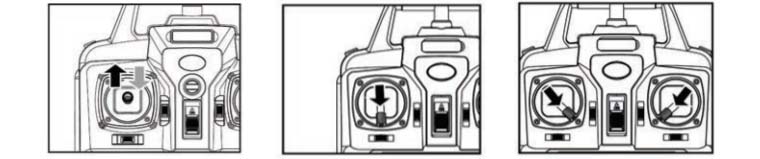
Во время полетов вам будет помогать дисплей пульта, на котором отображается информация по положению дрона и заданным режимам. Рядом с цифрами 01, 02 и 03 на рисунке ниже есть шкалы, которые помогут вам выполнить триммирование (о нем читайте далее). В центре изображен круг для обозначения курса квадрокоптера, а рядом с ним вертикальные шкалы скорости. Цифры с четвертой по седьмую в круге обозначают направление дрона, а 08 и 09 указывают на сторону его вращения. Вверху шкалы обозначены: под цифрой 11 уровень заряда, под цифрой 10 отмечен скоростной режим (L — медленно, H — быстро), под цифрой 12 — режим для правшей и левшей, то есть зеркальная работа элементов управления (при наличии) и под цифрой 13 — уровень сигнала.
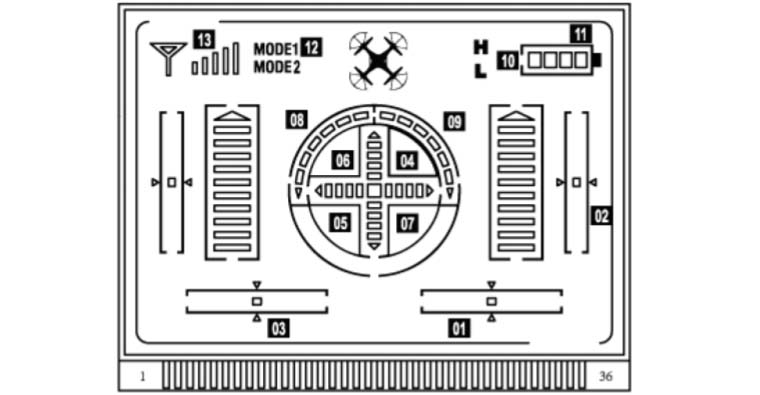
Калибровка и триммирование квадрокоптера Syma X8
После столкновений с любыми препятствиями или падения дрону может понадобится калибровка датчиков и триммирование курса. Для калибровки датчиков одновременно потяните оба стика пульта в левый нижний угол. При этом индикаторы на коптере несколько раз мигнут и будут светиться ровно. Это говорит об успешной калибровке. Для триммирования у вас есть три переключателя на лицевой стороне пульта. Если при движении дрон заносит вправо, переводите нижний справа переключатель (триммер) в противоположную сторону, то есть влево. Если дрон кренится влево — нажимайте этот же триммер вправо. То же самое при необходимости проделайте с движением вперед и назад, используя верхний справа триммер. Нижний слева триммер нужен для поворота дрона. При триммировании главное правило — двигать триммер в сторону, противоположную заносу. При этом позицию дрона вам помогут отследить шкалы на экране пульта (см. пункты 01-03 на рисунке выше).
Режимы полета
В моделях Syma X8C, X8G, X8W, X8HC, X8HG, X8HW предусмотрено несколько полетных режимов. При нажатии левой кнопки на торце пульта управления вы можете переключить дрон между медленной и быстрой скоростями (расходниками). По умолчанию стоит медленная скорость, так как без опыта пилотирования дрона не рекомендуется переходить на большую скорость. При переключении на вторую скорость квадрокоптер выполняет команды резче и быстрее, поэтому переходите на нее после получения хороших навыков управления. Медленная скорость хороша в небольших пространствах или при выполнении точных маневров, а быстрая — на большой открытой местности. На пульте данные режимы обозначаются буквами L (низкая скорость) и H (высокая скорость).
Другой полетный режим называется Headless и вызывается по нажатию и удержанию в течение двух секунд этой же кнопки на торце. Если вы отвернетесь от дрона или он перевернется по отношению к вам на 180 градусов, движение стика влево будет вызывать полет вправо. Так как начинающих пилотов это порядком запутывает, можно включить режим Headless. В нем вы будете управлять дроном без учета его положения относительно вас.

Еще один режим включается по нажатию кнопки на торце пульта справа. Это переворот квадрокоптера на 360 градусов. Так как для переворота понадобится место, рекомендуется поднять дрон на высоту от трех метров. После этого нажмите кнопку переворота и потяните правый стик в любую сторону. Дрон совершит переворот в заданном вами направлении. Этот трюк может не получиться сразу и потребует от вас некоторой сноровки.

Подключение дрона к телефону
Вы можете управлять квадрокоптерами Syma X8C, X8G, X8W, X8HC, X8HG, X8HW как с пульта, так и с мобильного телефона. Для этого зайдите в магазин приложение «Play Маркет» или App Store, найдите в нем приложение SYMA FPV и установите его или отсканируйте QR-код с коробки или руководства к вашему дрону. После этого вам необходимо подключиться к сети Wi-Fi вашего квадрокоптера. Для этого включите дрон и подождите около 20 секунд, пока индикаторы не замигают красным. После этого зайдите в Wi-Fi сети вашего телефона (например, сдвиньте вниз шторку, нажмите и удерживайте значок Wi-Fi) и найдите там сеть с названием «FPV WIFI ***». Подключитесь к ней и дождитесь сообщения об успешном подключении. После этого откройте приложение SYMA FPV и нажмите Start.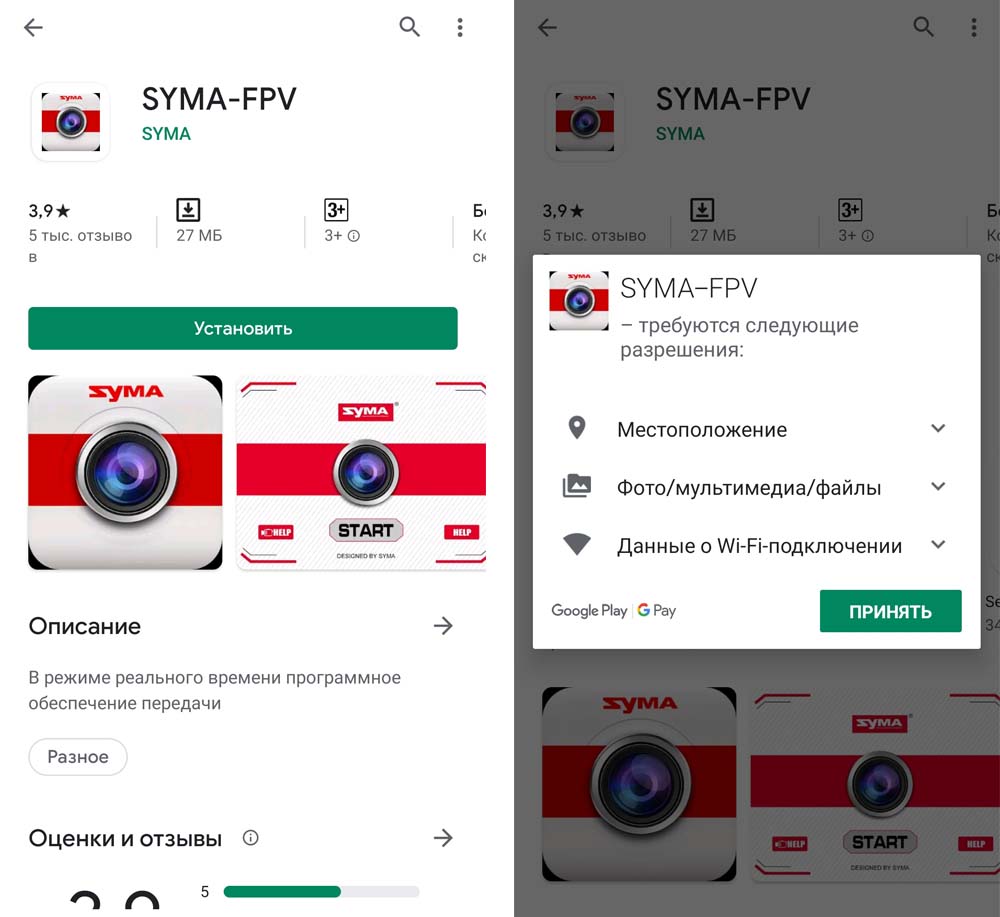
Если вы не смогли подключиться, возможно, вы пропустили какой-то из шагов. На главном экране приложения SYMA FPV есть две кнопки Help с текстовой и видеоинструкцией. Инструкции представлены только на английском и китайском языках, но содержат пояснительные картинки. С помощью верхней панели мобильного приложения вы можете делать фотографии, записывать видео (не забывайте его останавливать) и просматривать снятые материалы.
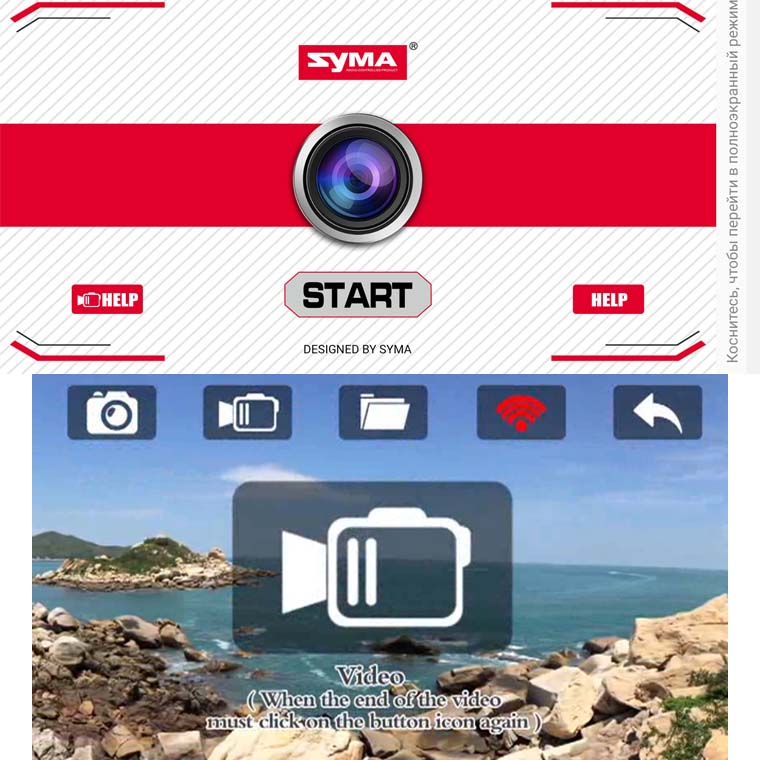
После успешного подключения к телефону попробуйте сделать несколько фотографий и записей видео. Для переноса отснятых материалов с дрона вы можете воспользоваться картридером, вставив в него карту памяти из видеокамеры квадрокоптера. После этого останется приступить к полевым испытаниям и постепенно набирать опыт управления дроном.






